Để duy trì tính riêng tư và bảo mật cho thiết bị của mình, bạn bắt buộc phải cài đặt password hay một vài những công cụ khóa khác. Tuy nhiên, việc cố ý mở khóa khi đã quên hoặc không biết mật khẩu sẽ làm vô hiệu hóa (Dissable) thiết bị, có thể là trong một vài giờ, thậm chí đến cả tháng. Đừng lo, dưới đây sẽ là cách khắc phục, cách sửa lỗi iphone bị vô hiệu hóa cực kỳ hữu ích dành cho bạn.
Sửa lỗi Iphone bị vô hiệu hóa, bạn cũng có thể làm được
Để duy trì tính riêng tư và bảo mật cho thiết bị của mình, bạn bắt buộc phải cài đặt password hay một vài những công cụ khóa khác. Tuy nhiên, việc cố ý mở khóa khi đã quên hoặc không biết mật khẩu sẽ làm vô hiệu hóa (Dissable) thiết bị, có thể là trong một vài giờ, thậm chí đến cả tháng. Đừng lo, dưới đây sẽ là cách khắc phục, cách sửa lỗi iphone bị vô hiệu hóa cực kỳ hữu ích dành cho bạn.
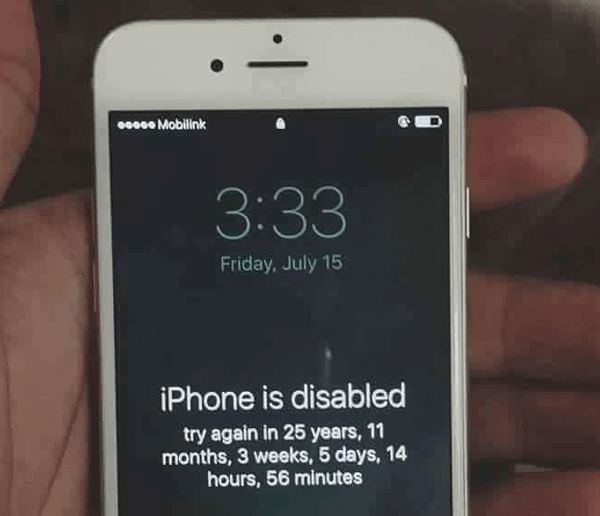
Khi chiếc iPhone của bạn bị vô hiệu hóa
1. Sử dụng ICloud
Đây là một trong những cách khá hay mà không nhiều người biết đến, nhờ có tính năng Find My Iphone trên thiết bị của mình mà bạn còn có thể khôi phục lại cài đặt một cách cực kỳ dễ dàng. Đầu tiên, bạn cần đăng nhập tài khoản Icloud của mình tại website: https://www.icloud.com tiếp đến chọn All Devices, chọn tiếp Iphone. Đến đây, bạn chỉ cần chọn Erase để xóa password, dùng bản sao lưu gần nhất để lấy lại dữ liệu như lúc đầu.
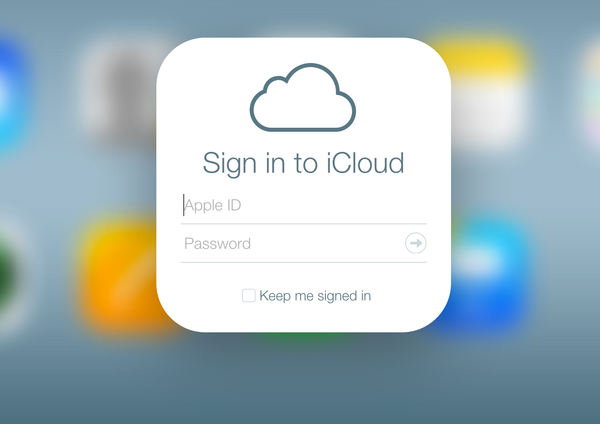
Đăng nhập vào tài khoản iCloud
Rất nhiều người đã sửa lỗi iphone bị vô hiệu hóa thành công với những cách này, còn bạn thì sao? Trong trường hợp chưa rõ hoặc cần tư vấn, hỗ trợ, liên hệ ngay với chúng tôi hoàn toàn miễn phí
2. Khôi phục cài đặt (Restore)
Để khôi phục lại cài đặt, bạn buộc phải kết nối iphone với máy tính cá nhân và tiến hành đồng bộ. Tuy nhiên, sẽ có 2 trường hợp xảy ra: một là máy tính đã và thường xuyên được kết nối, sao lưu với Itunes, hai là máy tính chưa cài đặt và cũng chưa đồng bộ với Itunes.
- Ở trường hợp thứ nhất, bạn chỉ cần kết nối Iphone với máy tính thông qua phần mềm iTunes, chọn nút Back Up Now để sao lưu toàn bộ dữ liệu có trong thiết bị. Tiếp theo chọn Restore Back Up, dựa vào thời gian để tìm kiếm bản sao lưu gần nhất. Sau khi việc restore hoàn tất, bạn có thể sử dụng Iphone mà không cần có password.

Kết nối iphone với iTunes
- Ở trường hợp thứ hai, khi chưa có iTunes trên máy tính, bạn thực hiện tắt nguồn thiết bị iphone của mình, sau đó bật iTunes lên, tiếp tục quá trình đồng bộ hóa trên máy tính. Lần này, bạn giữ đồng thời hai nút Home và nguồn trong 10 giây, thả nút nguồn, tiếp tục giữ nút Home, màn hình xuất hiện một dòng thông báo mới, thả tiếp nút Home ra. Bạn đã đưa được thiết bị về chế độ DFU, màn hình iphone sẽ chỉ có màu đen. Bây giờ, trên màn hình máy tính, ở iTunes đã hiện dòng thông báo tìm thấy iphone trong chế độ phục hồi, bạn chỉ cần Restore là đã có thể khôi phục và sửa lỗi iphone bị vô hiệu hóa một cách dễ dàng.
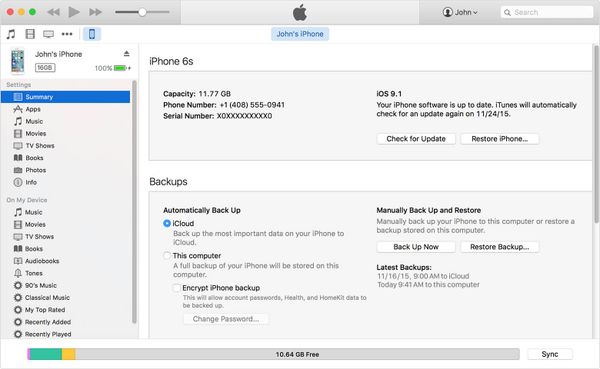
Chọn và Restore lại thiết bị iPhone của bạn
Rất nhiều người đã
sửa lỗi iphone bị vô hiệu hóa thành công với những cách này, còn bạn thì sao? Trong trường hợp chưa rõ hoặc cần tư vấn, hỗ trợ, liên hệ ngay với chúng tôi hoàn toàn miễn phí:
THẾ GIỚI CÔNG NGHỆ AP24H
Trụ sở: Số 220 Thái Hà - Đống Đa - Hà Nội
Cơ sở 2: Số 32K Lý Nam Đế - Hoàn Kiếm - Hà Nội
Điện thoại: (04) 7109 6688 - Hotline: 0123 865 1166
Website: www.ap24h.vn – Email: ap24hvn@gmail.com


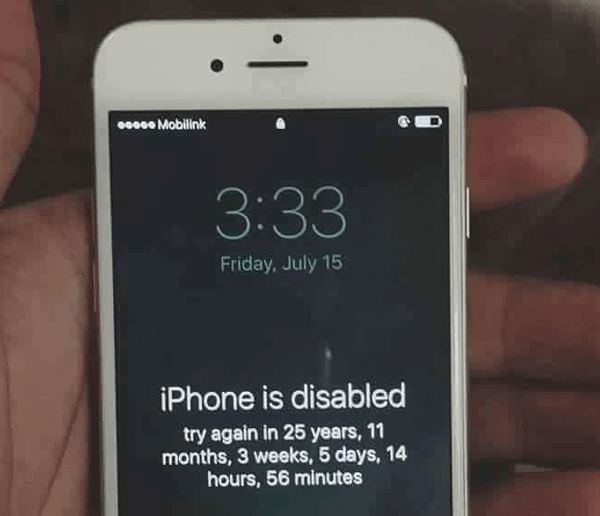
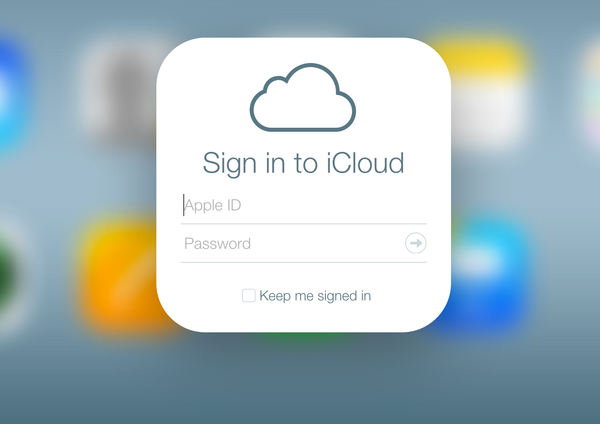

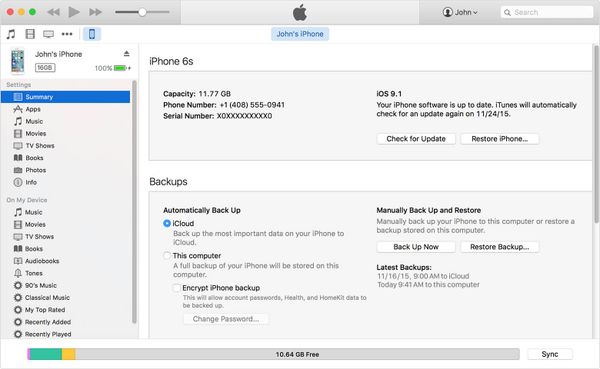





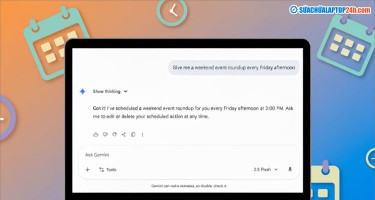




![[Tổng hợp] 50+ hình nền đen hiện đại, chất lượng cao](https://suachualaptop24h.com/images/news/2021/03/31/small/tong-hop-50-hinh-nen-den-bao-dep-va-chat-luong_1617134787.jpg)


![[Tổng hợp] 50+ hình nền capybara cute HD, 4K chất lượng cao](https://suachualaptop24h.com/images/news/2024/07/10/small/hinh-nen-capybara-cute-4k-cho-dien-thoai-may-tinh_1720594478.jpg)
Bbob
Hi, this is Anna. I am sending you my intimate photos as I promised. https://tinyurl.com/2m6m8r85